Aggiornato maggio 2024: smetti di ricevere messaggi di errore e rallenta il tuo sistema con il nostro strumento di ottimizzazione. Scaricalo ora su questo link
- Scarica e installa lo strumento di riparazione qui.
- Lascia che scansioni il tuo computer.
- Lo strumento sarà quindi ripara il tuo computer.
Questo errore può verificarsi perché nel computer sono installati troppi pacchetti lingua Windows.
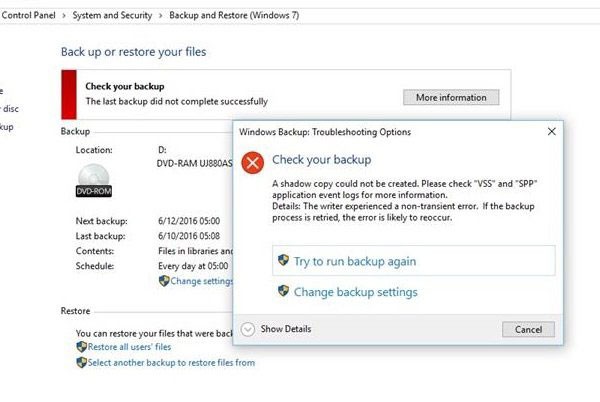
Questo perché il processo di backup influisce sul writer di sistema che segnala i file in importanti applicazioni installate sul computer. Se è installato un gran numero di pacchetti linguistici, il file di metadati riportato da questo autore diventa enorme e non corrisponde più al volume 100 MB. Questo provoca il backup fallito perché non c'è abbastanza spazio per fare la copia shadow. Questo non è qualcosa che puoi controllare, perché questo file di metadati viene creato durante il backup ed eliminato alla fine.

Disinstallare i language pack non utilizzati.
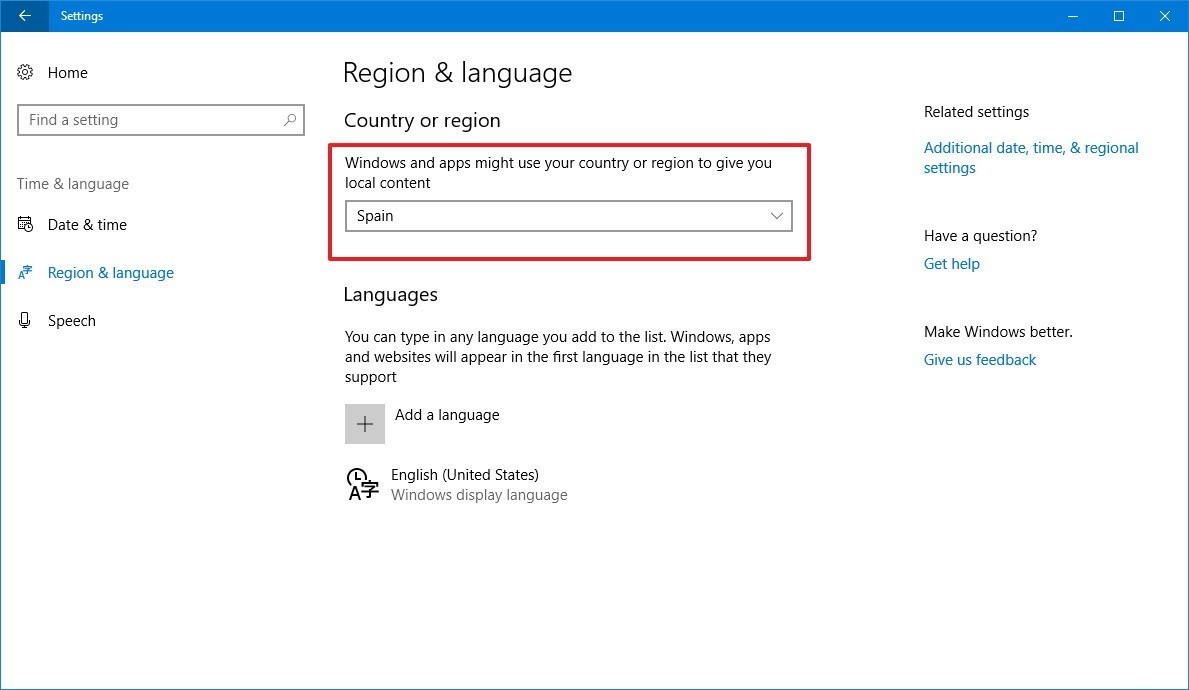
Per risolvere il problema, disinstallare tutti i pacchetti di lingue inutilizzati attualmente installati sul computer. Puoi farlo facendo clic su Start, digitando Lpksetup.exe nella casella di ricerca, quindi facendo clic su Lpksetup.exe nell'elenco dei programmi. Una volta avviato il programma di installazione di Language Pack, fare clic su Disinstalla lingue di visualizzazione. Disinstallare le lingue che non si utilizzano, quindi riavviare il computer e riavviare il backup.
Aggiornamento maggio 2024:
Ora puoi prevenire i problemi del PC utilizzando questo strumento, ad esempio proteggendoti dalla perdita di file e dal malware. Inoltre è un ottimo modo per ottimizzare il computer per le massime prestazioni. Il programma corregge facilmente gli errori comuni che potrebbero verificarsi sui sistemi Windows, senza bisogno di ore di risoluzione dei problemi quando hai la soluzione perfetta a portata di mano:
- Passo 1: Scarica PC Repair & Optimizer Tool (Windows 10, 8, 7, XP, Vista - Certificato Microsoft Gold).
- Passaggio 2: fare clic su "Avvio scansione"Per trovare problemi di registro di Windows che potrebbero causare problemi al PC.
- Passaggio 3: fare clic su "Ripara tutto"Per risolvere tutti i problemi.
Disabilita la generazione del file di paging
- Tasto WIN + Pausa / Pausa / Pausa | nel riquadro sinistro, fare clic su Preferenze di Sistema avanzate |
- Nella sezione PRESTAZIONI, fare clic su IMPOSTAZIONI |.
- Scheda AVANZATA | Sezione MEMORIA VIRTUALE | Pulsante CAMBIA | Pulsante CAMBIA
- Deseleziona la casella "Gestisci automaticamente la dimensione del file di paginazione per tutti i giocatori".
- Fare clic sul pulsante di opzione "NESSUN FILE DI PAGING" |
- Fare clic su SET | pulsante
- Fare clic sul pulsante SÌ ||
- fare clic su OK
- calcolatore di arresto
- Accendi il tuo computer.
Verifica dello stato dei servizi VSS e SPP
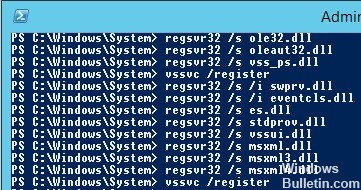
Digitare services.msc al prompt dei comandi e premere Invio.
In Service Manager, cercare Volume Shadow Copy Service e Software Protection Service.
Fare doppio clic su di esso per aprirli tutti e assicurarsi che il loro stato di avvio sia impostato come segue:
- Servizio Copia Shadow del volume - Manuale
- Servizio di protezione del software - Automatico (avvio ritardato)
Quindi fare clic sul pulsante Avvia per avviare manualmente questi servizi se non sono già stati avviati. Ora esegui la funzione Backup e ripristino e dai un'occhiata.
Eliminazione dei punti di ripristino

Se il messaggio di errore "L'oggetto specificato non è stato trovato" contiene "Codice errore: 0x81000019", è possibile provare a eliminare i vecchi punti di ripristino dell'unità che si desidera salvare. Si prega di seguire i passaggi seguenti:
- Apri Esplora file, fai clic con il pulsante destro del mouse sul lettore e seleziona Proprietà.
- Vai alla scheda Versioni precedenti ed elimina tutti i punti di ripristino.
- È inoltre possibile eliminare i vecchi punti di ripristino seguendo questi passaggi:
- Apri Esplora file, fai clic con il pulsante destro del mouse su questo PC e seleziona Proprietà.
- Fai clic su Protezione del sistema.
- Seleziona un giocatore, quindi fai clic su Configura.
- Fare clic sul pulsante Elimina ed eseguire questa operazione.
Disabilita il software di sicurezza di terze parti.

A volte, i servizi di sicurezza di terze parti possono interferire con il servizio Windows Backup e, in questo caso, il servizio di protezione del software interferisce. Ti consigliamo vivamente di disabilitare temporaneamente il tuo software di sicurezza e vedere se può aiutarti.
Prova a fare un backup ora per vedere se il problema è stato risolto. Speriamo che questi suggerimenti siano facili da seguire e che tu sia stato in grado di risolvere il problema.
Suggerimento esperto: Questo strumento di riparazione esegue la scansione dei repository e sostituisce i file corrotti o mancanti se nessuno di questi metodi ha funzionato. Funziona bene nella maggior parte dei casi in cui il problema è dovuto alla corruzione del sistema. Questo strumento ottimizzerà anche il tuo sistema per massimizzare le prestazioni. Può essere scaricato da Cliccando qui

CCNA, Web Developer, PC Risoluzione dei problemi
Sono un appassionato di computer e un professionista IT praticante. Ho alle spalle anni di esperienza nella programmazione di computer, risoluzione dei problemi hardware e riparazione. Sono specializzato in sviluppo Web e progettazione di database. Ho anche una certificazione CCNA per la progettazione della rete e la risoluzione dei problemi.

